С помощью этой пошаговой инструкции вы сможете настроить телефонный аппарат Panasonic KX-HDV100RU максимально быстро!

- Подключите телефонный аппарат к сети электропитания. Телефон включится на английском языке, измените язык на русский: Меню (центральная кнопка) Basic settings — Display Option — Language.
- Подключите сетевым кабелем базовый блок телефона к вашему роутеру.
- Войдите в Меню — Базовые настр. — ПРОЧЕЕ — Встроенный Web — ВКЛ. Только после этого вы сможете попасть в веб-интерфейс телефона.
- По умолчанию телефон получает сетевой адрес автоматически. Узнать его можно в Меню — Системн. Настр. — Статус — Настройки IPV4 — IP-Адрес.
- Наберите данные цифры в адресной строке любого браузера, в нашем случае (на скриншоте) это 192.168.0.26, и нажмите Enter.
- Перейдите в раздел VoIP — Line 1 и заполните поля в соответствии со скриншотом. Учетные данные (Логин, Пароль и адрес SIP-сервера) вы можете получить после активации телефонного номера.
- Обратите внимание на Local SIP Port, если в вашей локальной сети более одного VoIP-телефона Panasonic. В этом случае порты не должны совпадать, для этого достаточно менять номер порта на 1 цифру, например 5061, 5062 и тд.
- После настройки нажмите Save.
Примечание
Иногда VoIP-телефоны Panasonic KX-HDV100RU «зависают» во время получения IP-адреса. Если это произошло, необходимо выполнить сброс до заводских настроек. Для этого нужно отключить питание, зажать одновременно на телефонном аппарате клавиши «1» + «5» + «9» + «*» и включить питание.
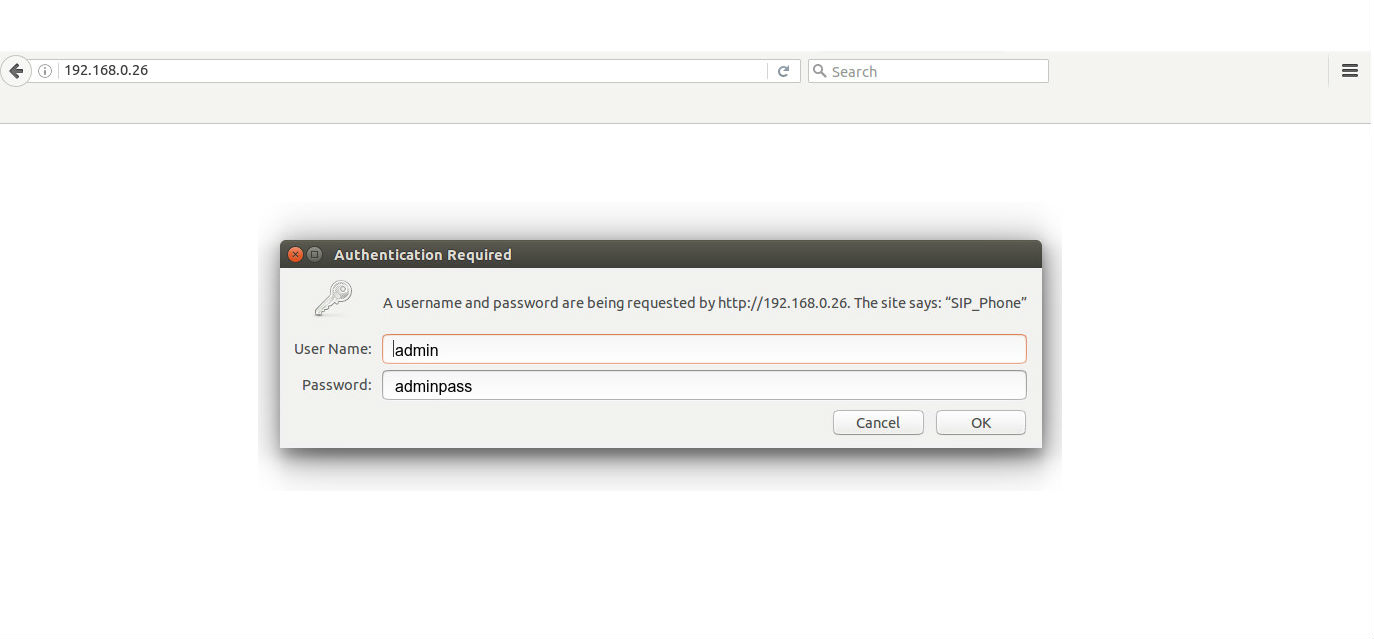
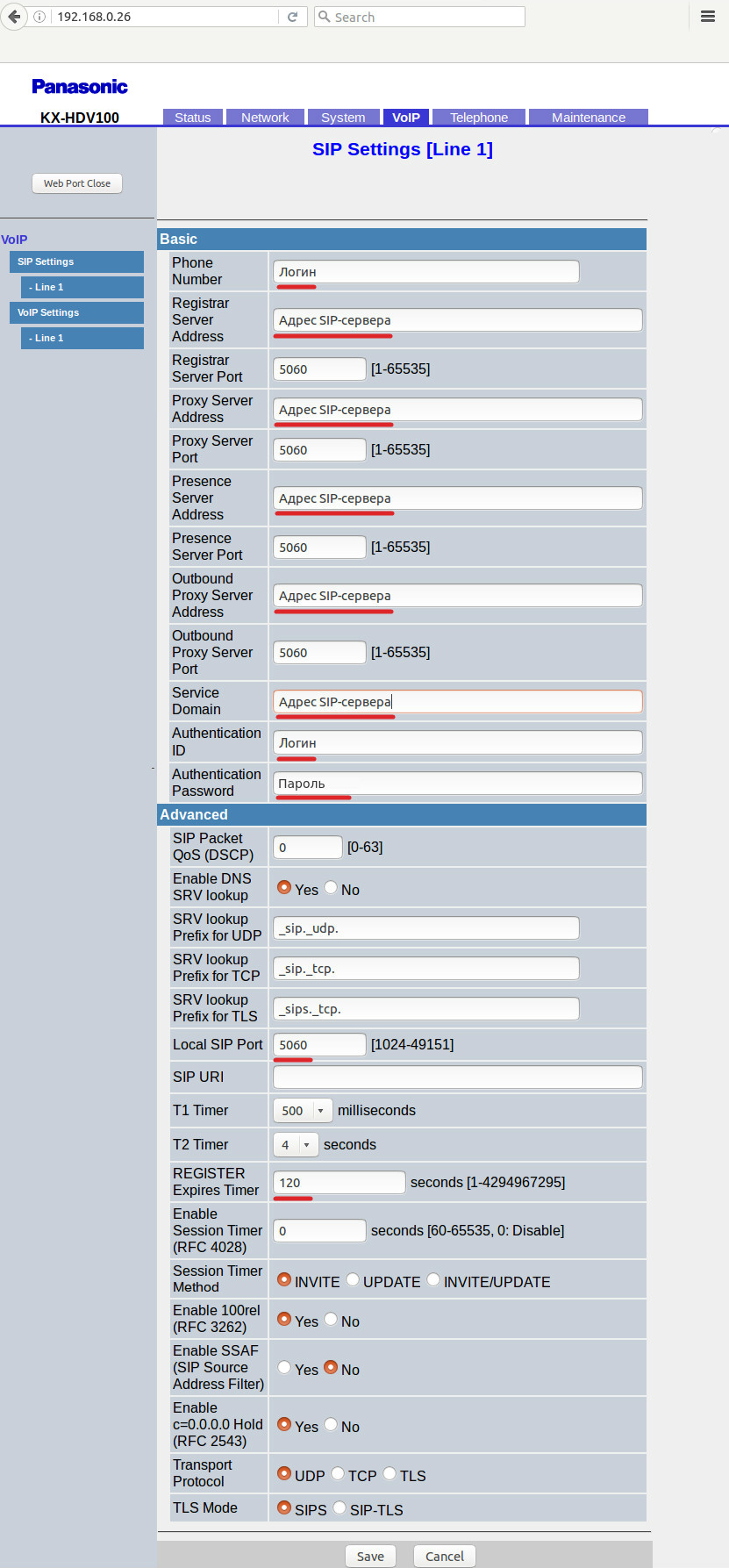
Как перевести звонок с VoIP-телефона KX-HDV100RU?
Согласно инструкции производителя, телефонный аппарат поддерживает два вида перевода звонка: напрямую (вслепую) и с предварительной консультацией.
Перевод с предварительной консультацией осуществляется следующим образом: во время разговора с собеседником нажмите на кнопку TRANSFER, наберите номер телефона абонента, которому адресуется перевод, дождитесь ответа, далее нажмите еще раз TRANSFER.
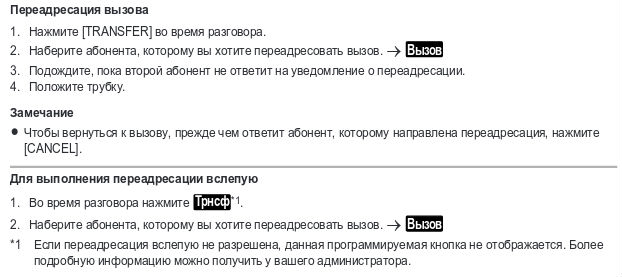
Примечание
Возможна некорректная работа опции перевода звонка вслепую. В этом случае воспользуйтесь опцией перевода звонка с предварительной консультацией: необходимо как можно быстрее переводить звонок. У вызывающего абонента будет создано впечатление, что его звонок переведен вслепую.
How to set up a Panasonic KX-HDV 100 to work with Asterisk
The Panasonic HDV 100 corded telephone has a traditional setup process for this manufacturer.
Let’s analyze it in more detail.
1. We take it out of the box, plug it into an outlet and into a local network
To set up the phones, it is enough to get out of the box only the phone itself (the handset is optional) and its power supply.
Also, the phone must be connected to the local network, the LAN port is on the back.
2. Turn on the built-in WEB interface
It is more convenient to configure the Panasonic KX-HDV 100 phone through the WEB interface, which is disabled by default in the SIP phones of this manufacturer.
The web interface is enabled via the menu on the phone panel:
Menu -> Basic Settings -> Other Option -> Embedded Web -> On
Now the built-in web interface is enabled and we can access its settings through the browser. For this we need to know the IP address.
Out of the box, the phone is configured to receive an IP address via DHCP and in most cases this is more correct and more convenient than setting a static IP for the phone.
3. Find the IP address
Чтобы узнать какой IP-адрес выдан телефону нужно зайти в меню:
To find out what IP address is issued to the phone, you need to go to the menu:
Menu -> System Settings -> Status -> IPv4 Settings -> IP Address
4. Set up the login, password and address of the Asterisk server via the WEB interface
We enter the IP address of the phone into the browser on the computer (in our example, the phone address is 192.168.0.85).
If you see the error «Unable to access the site. The timeout for a response from the site 192.168.0.85 has been exceeded», then it is most likely the timeout of the WEB-interface has expired and you need to turn it on again (Menu -> Basic Settings -> Other Option -> Embedded Web -> On).
If everything is okay, the login and password for access to the web interface will be requested.
The default login and password from the web interface for the Panasonic KX-HDV 100 SIP phone are:
Login: admin
Password: adminpass
Taking into account that the web interface turns itself off, there is almost no point in changing the password for most organizations, everything is already safe.
Next, go to the VoIP => SIP Settings -> Line 1 tab and in the single line settings set the parameters of the SIP account for communicating with the Asterisk server.
In the Phone Number and Authentication ID parameters, specify the internal phone number (for example, 701), which must be configured for this telephone.
In the Authentication Password parameter, specify the password for the SIP account.
In the Registrar Server Address, Proxy Server Address, Presence Server Address, Outbound Proxy Server Address parameters, specify the Asterisk server address (for example, 192.168.1.251).
If the phones will be in the same local network, then we indicate the internal address of the Asterisk server.
* If the phones are located at remote sites (behind NAT), then we indicate the external address of the Asterisk server (no other settings from the side of the Panasonic KX-HDV 100 are required when working behind NAT).
Click ‘Save’ button.
5. Checking the connection with Asterisk
To check if the phone is registered on the Asterisk server, go to the Status -> VoIP Status tab. If registration is successful, the VoIP Status column will indicate Registered.
If the server, username or password are specified incorrectly, then the status will be indicated by Registering.
You can also check it externally on the telephone itself. The main screen of a successfully registered Panasonic KX-HDV 100 looks like this:

И••••• !»# %& ‘ •%(•а•а!»»
SIP •*(*+&•
М&.*(/ № KX-HDV100
Благодарим за покупку этого изделия Panasonic.
Внимательно прочтите это Руководство перед использованием изделия и сохраните его для будущего использования.
Замечание
R В этом Руководстве во всех номерах моделей по возможности опускается суффикс.
R Иллюстрации, такие как некоторые клавиши, могут отличаться от внешнего вида самого изделия.
R Некоторые изделия и функции, описанные в этом документе, могут быть недоступны в отдельных странах или регионах. Обратитесь к поставщику услуг телефонной сети/ обслуживающей организации.
R Состав и характеристики этого программного обеспечения могут быть изменены без предварительного уведомления.
Версия документа: 2017-08
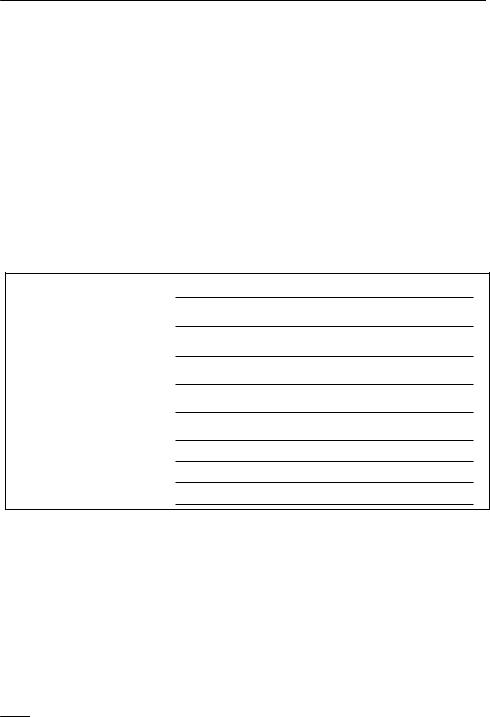
Введение
Содержание
В этом руководстве содержится информация по установке и эксплуатации KX-HDV100.
Справочная документация
RКраткое руководство
Содержит основную информацию по установке и правилам безопасности для предотвращения несчастных случаев и/или порчи имущества.
RИнструкция администратора
Содержит подробную информацию о настройке устройства и управлении им.
Руководства и дополнительная информация выложены на веб-сайте Panasonic по адресу: https://panasonic.net/cns/pcc/support/sipphone/
Информация на будущее
Запишите информацию на бланке ниже для будущего использования.
Замечание
RСерийный номер и MAC адрес изделия указан на ярлыке, расположенном на нижней поверхности корпуса. Следует вписать серийный номер и MAC адрес изделия в приведенный ниже бланк и сохранить настоящее руководство в качестве подтверждения покупки для опознания изделия в случае его хищения.
НОМЕР МОДЕЛИ
СЕРИЙНЫЙ НОМЕР
MAC-АДРЕС
ДАТА ПОКУПКИ
ТОРГОВЫЙ ПРЕДСТАВИТЕЛЬ
АДРЕС ТОРГОВОГО ПРЕДСТАВИТЕЛЯ
ТЕЛЕФОН ТОРГОВОГО ПРЕДСТАВИТЕЛЯ
2
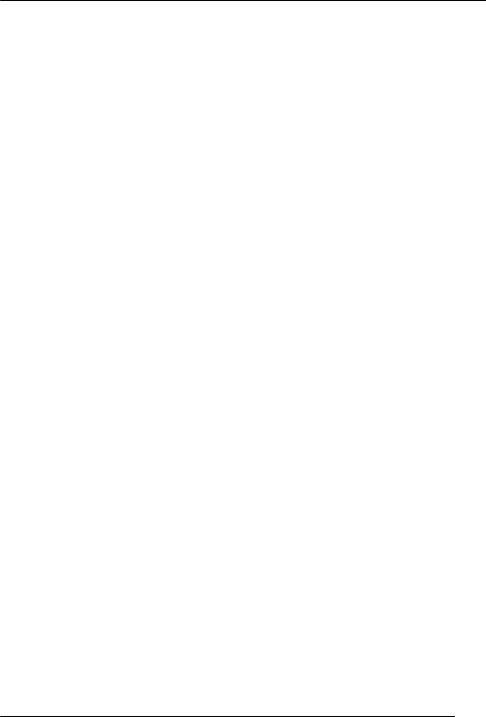
Содержание
|
Важная информация |
|
|
Важная информация …………………………………………. |
4 |
|
Обеспечение оптимальной |
|
|
производительности ………………………………………….. |
5 |
|
Перед началом эксплуатации |
|
|
телефонов |
|
|
Информация о принадлежностях ……………………….. |
6 |
|
Расположение элементов управления ……………….. |
7 |
|
Дисплей и пиктограммы …………………………………… |
10 |
|
Регулировка громкости …………………………………….. |
14 |
|
Журнал входящих/исходящих вызовов …………….. |
14 |
|
Установка пароля ……………………………………………. |
15 |
|
Выбор языка индикации …………………………………… |
15 |
|
Ввод символов ………………………………………………… |
16 |
|
Основные операции ………………………………………… |
17 |
|
Выполнение вызовов |
|
|
Выполнение вызовов ……………………………………….. |
18 |
|
Варианты вызовов …………………………………………… |
18 |
|
Упрощенный набор номера ……………………………… |
18 |
|
Приём вызовов |
|
|
Приём вызовов ……………………………………………….. |
21 |
|
Ответ на вызовы ……………………………………………… |
21 |
|
Во время разговора |
|
|
Во время разговора …………………………………………. |
22 |
|
Перед уходом со своего рабочего |
|
|
места |
|
|
Переадресация вызовов/режим «Не беспокоить» |
|
|
(DND) ……………………………………………………………… |
25 |
|
Прослушивание голосовых сообщений …………….. |
25 |
|
Использование телефонной книги |
|
|
Использование телефонной книги ……………………. |
26 |
|
Использование локальной телефонной книги …… |
27 |
|
Использование удаленной телефонной книги …… |
32 |
|
Самостоятельная настройка телефона |
|
|
Самостоятельная настройка телефона …………….. |
33 |
|
Установка и настройка |
|
|
Установка и настройка …………………………………….. |
38 |
|
Обновление программного обеспечения …………… |
42 |
|
Приложение |
|
|
Приложение ……………………………………………………. |
43 |
|
Хронология изменений …………………………………….. |
56 |
3
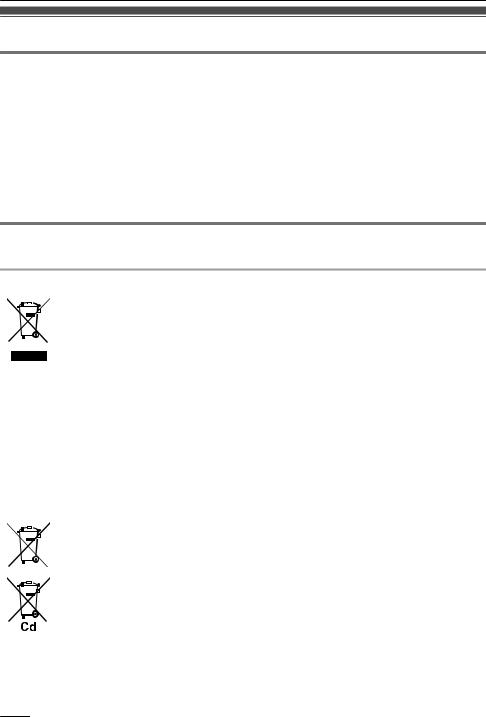
Важная информация
Важная информация
Защита данных
RВо избежание несанкционированного доступа к данному устройству:
–Не разглашайте пароль.
–Измените пароль по умолчанию.
–Установите нетривиальный пароль, который нелегко угадать.
–Регулярно меняйте пароль.
RДанное изделие может хранить вашу личную/персональную информацию. Чтобы сохранить её секретность/конфиденциальность, мы рекомендуем стереть информацию, например, телефонную книгу или журнал вызовов, из памяти, прежде чем утилизировать, передать или возвратить изделие, или отдать его в ремонт.
RРекомендуется блокировать телефонную книгу, чтобы исключить утечку сохраненных данных.
Информация для пользователей по сбору и утилизации оборудования и использованных батарей
Информация для пользователей по сбору и утилизации оборудования и использованных батарей
Если на изделиях, упаковке и/или сопроводительных документах указаны такие символы, это означает, что используемые электрические и электронные изделия и батареи запрещается выбрасывать вместе с бытовыми отходами.
Для обеспечения соответствующей обработки, утилизации и переработки эти изделии и использованные батареи необходимо доставить в специальные центры сбора в соответствии с национальным законодательством и Директивами 2002/96/EC и 2006/66/EC. Надлежащая утилизация изделий и батарей позволяет сэкономить ценные ресурсы и предотвратить любые потенциальные отрицательные эффекты на здоровье людей и окружающую среду, что может произойти при некорректной утилизации.
Для получения дополнительной информации о сборе и переработке изделий и батарей обратитесь в местные органы власти, службу утилизации отходов или пункт продажи этих изделий.
При некорректной утилизации этого изделия в соответствии с национальным законодательством может быть наложен штраф.
Для бизнес-пользователей в Европейском союзе
Если Вы собираетесь выбросить электрическое и электронное оборудование, за подробными сведениями обратитесь к своему дилеру.
Информация по обращению с отходами для стран, не входящих в Европейский союз
Действие этих символов распространяется только на Европейский союз. Если Вы собираетесь выбросить эти изделия, узнайте в местных органах власти или у дилера, как следует поступать с отходами такого типа.
Обратите внимание на символ батареи (два символа снизу):
Этот символ может использоваться в сочетании с символом химической опасности. В этом случае он соответствует требованию, установленному Директивой по соответствующему химическому компоненту.
4
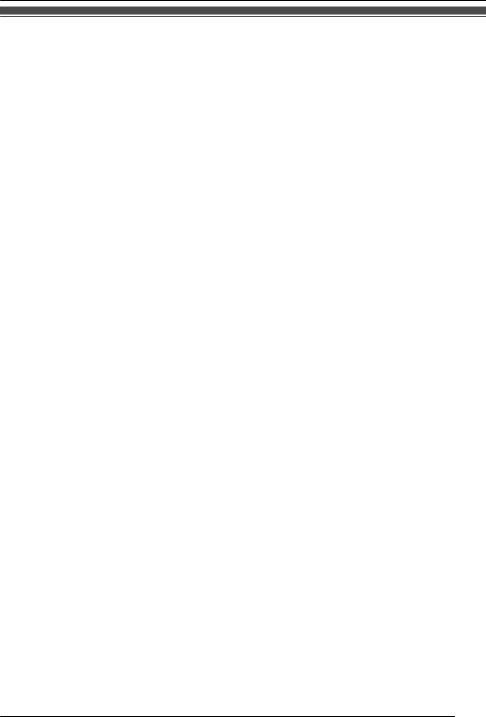
Важная информация
Обеспечение оптимальной производительности
Среда
RУстройство должно эксплуатироваться вдали от нагревательных приборов и приборов, являющихся
источниками электрических шумов, например, люминесцентных ламп, электродвигателей и телевизоров. Эти источники шума могут ухудшать качество работы изделия.
RНе помещайте изделие в помещения с температурой ниже 0 °C (32 °F) или выше 40 °C (104 °F).
RПредусмотрите зазор 10 см (cm) (3–15/16 дюйма) вокруг изделия для надлежащей вентиляции.
RИзбегайте мест со значительным задымлением запылённостью, влажностью, механической вибрацией, ударными нагрузками и прямым солнечным излучением.
RДанное изделие предназначено для установки и эксплуатации в условиях контролируемой температуры и относительной влажности.
Стандартный уход
RОтсоедините вилку сетевого адаптера от розетки переменного тока и отключите кабель Ethernet перед чисткой.
RПротрите изделие мягкой тканью.
RПри очистке изделия не применяйте абразивные порошки и химические средства, например, бензин или растворители.
RНе пользуйтесь ни жидкими, ни аэрозольными очистителями.
Размещение
RНа кладите тяжелые предметы на поверхность изделия.
RПозаботьтесь о том, чтобы на изделие не падали предметы и не проливались жидкости.
5
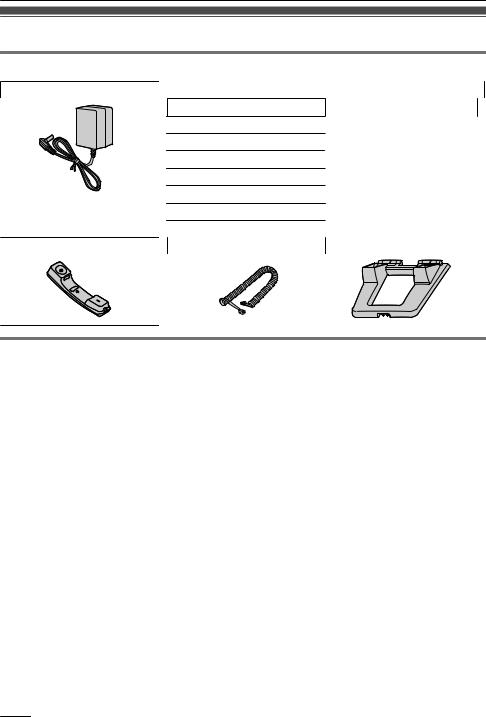
Перед началом эксплуатации телефонов
Информация о принадлежностях
Комплект поставки
|
Сетевой адаптер: 1 |
||
|
Модель № |
Деталь № |
|
|
KX-HDV100AG |
PQLV219AG |
|
|
KX-HDV100BR |
PQLV219LB |
|
|
KX-HDV100BX/KX-HDV100RU |
PQLV219CE |
|
|
KX-HDV100LA |
PQLV219 |
|
|
KX-HDV100SX |
PQLV219SX |
|
|
KX-HDV100UK |
PQLV219E |
|
|
Трубка: 1 |
Шнур для трубки: 1 |
Подставка: 1 |
Вспомогательные дополнительные детали
|
Объект |
Модель № |
|
Комплект для настенного монта- |
KX-HDV100AG/KX-HDV100BR/KX-HDV100BX/KX-HDV100RU/ |
|
жа |
KX-HDV100LA/KX-HDV100UK: |
|
KX-A440X |
|
|
KX-HDV100SX: |
|
|
KX-A440SX |
6
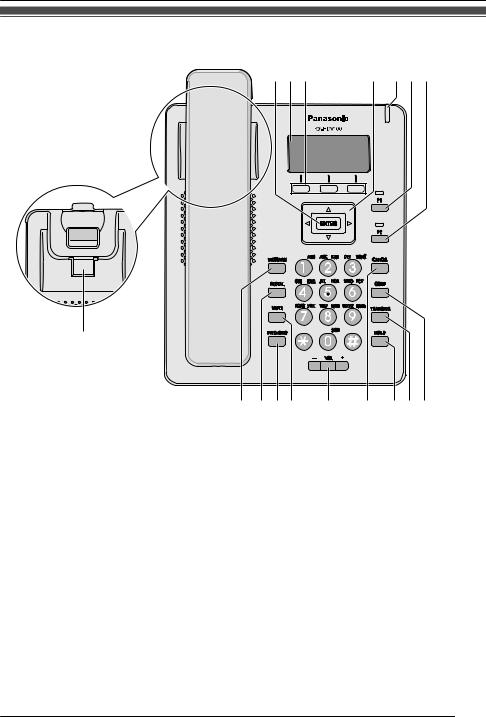
Перед началом эксплуатации телефонов
Расположение элементов управления
H
I J KL M N OPQ
7
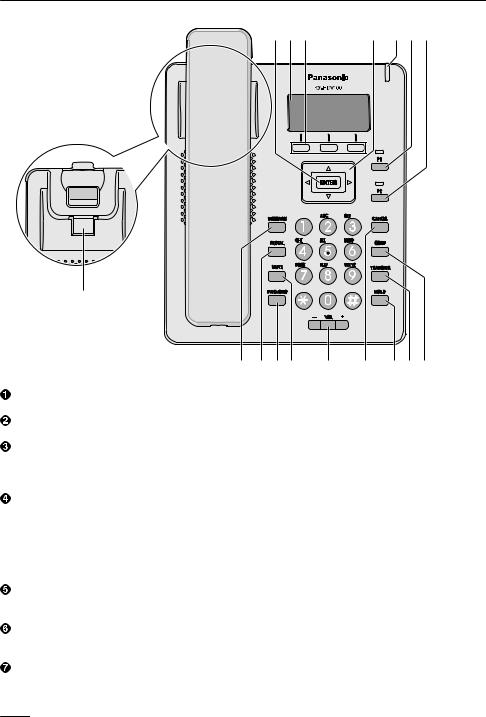
Перед началом эксплуатации телефонов
|
Для остальных стран/регионов: |
|
|
A BC |
D EFG |
H
I J KL M N OPQ
ENTER
Используется для подтверждения выбора.
ЖК (жидкокристаллический) дисплей
Подробную информацию о ЖК-дисплее см. в разделе “Вид”, Cтр. 10.
Программируемые кнопки
Кнопки А/В/С (расположенные слева направо) используются для выбора элементов, отображаемых в нижней части дисплея. Более подробную информацию о программируемых кнопках, см. в разделе “Программируемые кнопки”, Cтр. 11.
Клавиша-навигатор
Клавиша-навигатор состоит из четырех клавиш с направлениями. Кнопки со стрелками служат для перемещения курсора для выбора необходимого элемента. При нажатии кнопок в режиме ожидания выполняются следующие функции:
ВЛЕВО (F) a Вывод на экран журнала входящих вызовов. ВПРАВО (E) a Открытие телефонной книги.
ВНИЗ (C) a Длинное нажатие: Используется для отображения состояния линии.
Индикатор звонка/ожидания сообщения/пропущенного вызова
Индикатор загорается при входящем вызове или при наличии нового сообщения или уведомления о пропущенном вызове.
Программируемая кнопка 1
Используется для выполнения назначенной функции. Подробную информацию о смене программируемых кнопок см. в разделе “Изменение программируемых кнопок”, Cтр. 34.
Программируемая кнопка 2
Используется для выполнения назначенной функции. Подробную информацию о смене программируемых кнопок см. в разделе “Изменение программируемых кнопок”, Cтр. 34.
8

Перед началом эксплуатации телефонов
Фиксатор трубки
Удерживает трубку в устойчивом положении, когда устройство закреплено на стене. Подробную информацию см. в разделе “Фиксация телефонной трубки”, Cтр. 42.
MESSAGE
Используется для обращения к вашему почтовому ящику голосовой почты.
REDIAL
Используется для повторного набора последнего набранного номера.
FWD/DND
Используется для установки переадресации вызовов и режима «Не беспокоить».
MUTE
Используется для отключения звука трубки во время разговора.
VOL
Используется для регулировки громкости звонка/телефонной трубки.
CANCEL
Используется для отмены выбора.
HOLD
Используется для помещения вызова на удержание во время разговора. В режиме ожидания используется для возврата удерживаемого вызова.
TRANSFER
Используется для переадресации вызова другому абоненту.
CONF
Используется для установления многостороннего разговора.
9
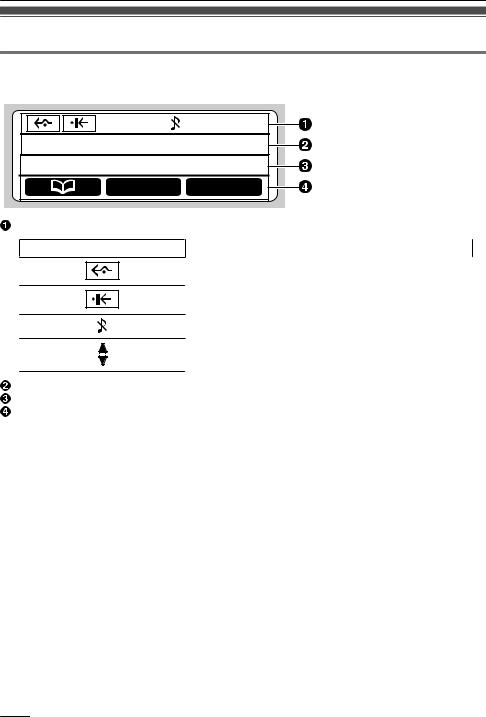
|
Перед началом эксплуатации телефонов |
|
Дисплей и пиктограммы |
|
|
Вид |
|
|
[Пример] |
|
|
ДЕК 31 12:45PM |
|
|
Line1 |
|
|
М!•» |
Ж••• |
|
Пиктограммы |
|
|
Пиктограмма |
Значение |
|
Перенаправление вызова |
Не беспокоить
Звонок выкл
Переключение страниц дисплея в режиме ожидания
Индикация даты и времени Пропущенный звонок, новое сообщение или отображение имени/номера Программируемые кнопки
Для получения дополнительной информации см. “Программируемые кнопки”, Cтр. 11.
Замечание
RПримеры экрана, приведённые в настоящей инструкции, являются условными, и фактический экран на вашем телефоне может отличаться от них по своему цвету и/или деталям.
10
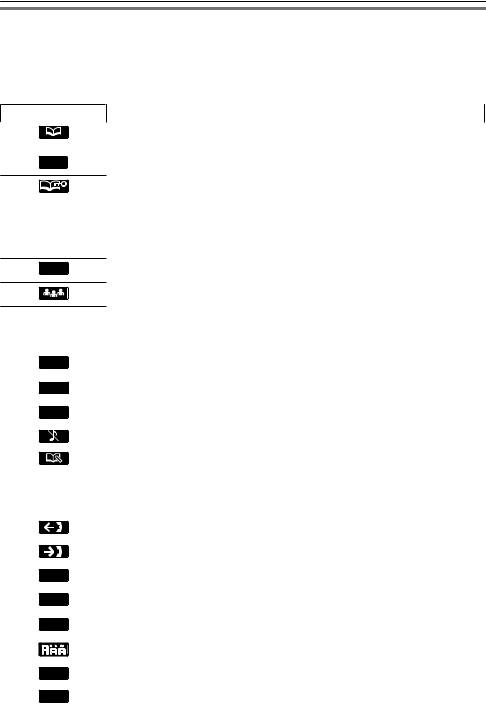
Перед началом эксплуатации телефонов
Программируемые кнопки
Пиктограммы и информация, показанные на дисплее, будут отличаться в зависимости от контекста. Чтобы выбрать элемент, показанный на дисплее, нажмите на соответствующую программируемую кнопку. Обозначения могут отличаться от обозначений на реальном изделии.
Программируемая кнопка А (кнопка слева)
|
Объект |
Значение |
|
Открытие телефонной книги. Нажатие на эту кнопку более 2 секунд блокирует теле- |
|
|
фонную книгу. |
|
|
На•а• |
Возврат к предыдущему экрану. |
Отображается в режиме Блокировка телефонной книги. Нажатие на эту кнопку с последующим вводом пароля (по умолчанию: не зарегистрирован) временно разблокирует телефонную книгу. Нажатие более 2 секунд с последующим вводом пароля (по умолчанию: не зарегистрирован) разблокирует телефонную книгу. Если пароль не установлен, блокировка телефонной книги невозможна. Подробные сведения об установке пароля см. в разделе “Установка пароля”, Cтр. 15.
Возобновление удерживаемой конференц-связи.
Программируемая кнопка В (кнопка в центре)
|
Объект |
Значение |
|
М••• |
Открытие главного меню. |
|
OK |
Подтверждение ввода. |
|
В•••• |
Совершение звонка. |
|
Отключение звонка. |
|
|
Сохранение новой записи в телефонной книге. |
|
Программируемая кнопка С (кнопка справа)
|
Объект |
Значение |
|
Открытие Журнала исходящих вызовов. |
|
|
Открытие Журнала входящих вызовов. |
|
|
Т•••• |
Выполнение передачи без уведомления (вслепую). |
|
ABC |
Отображается в режиме ввода латинских символов. |
|
0 — 9 |
Отображается в режиме ввода цифр. |
|
Отображается в режиме ввода специальных символов (Расширенный 1). |
|
|
О•••••. |
Используется для отклонения входящего вызова. |
|
Да••• |
Переход в следующий экран. |
11

Перед началом эксплуатации телефонов
|
О•••• |
Сброс цифр или символов. |
||
|
П•••• |
Алфавитный поиск записи в телефонной книге. |
||
|
AM/PM |
Для выбора ДП (до полудня) и ПП (после полудня) при установке времени. |
||
|
О••••а |
Отмена настройки. |
||
|
У•а•. |
Удаление настройки |
||
|
С•••. |
Для сохранения настройки. |
||
|
Отображается в режиме ввода специальных символов (Расширенный 2). |
|||
|
*1 |
Выбор режимов Перенаправление вызова и Не беспокоить. |
||
|
Отображается в режиме ввода греческих символов. |
|||
|
Отображается в режиме ввода кириллицы. |
|||
|
ГОР0 — ГОР9 *1 |
Набор номера, назначенного горячей клавише. |
||
|
Park *1*2 |
Извлечение запаркованного вызова (парковка вызова). |
||
|
Ж••• |
Открытие Журнала вызовов. |
||
|
Flash *1 |
Отключает текущий вызов и позволяет сделать другой вызов, не вешая трубку. |
||
|
ПAУЗA *1*2 |
Вставка паузы в последовательность набора. |
*1 Данная программируемая кнопка может быть настроена в качестве программируемой кнопки A, B или C. *2 Данная программируемая кнопка отображается только если она была настроена на телефоне.
Настройка программируемых кнопок
Возврат к настройкам по умолчанию [В режиме ожидания]
1.М•••
2.[D]/[C]: «Базовые Настр.» a OK
3.[D]/[C]: «ФУНК» a OK
4.[D]/[C]: «Измен.Прогр.Клав» a OK
5. [D]/[C]: Выберите нужную программируемую кнопку. a OK
6.[D]/[C]: «РЕЖИМ ОЖИДАНИЯ»/»РЕЖИМ РАЗГОВОРА» a OK
7.[D]/[C]: «ПО УМОЛЧАНИЮ» a OK
Назначение функциональных кнопок [В режиме ожидания]
1.М•••
2.[D]/[C]: «Базовые Настр.» a OK
3.[D]/[C]: «ФУНК» a OK
4.[D]/[C]: «Измен.Прогр.Клав» a OK
5. [D]/[C]: Выберите нужную программируемую кнопку. a OK
12
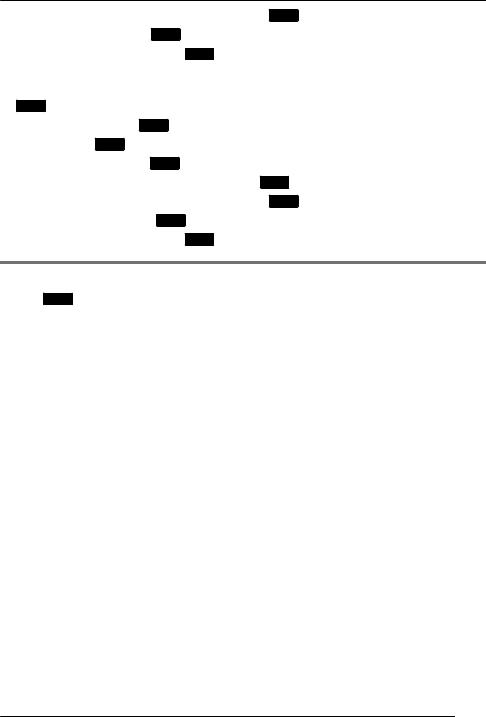
Перед началом эксплуатации телефонов
6.[D]/[C]: «РЕЖИМ ОЖИДАНИЯ»/»РЕЖИМ РАЗГОВОРА» a OK
7.[D]/[C]: «ФУНКЦ КЛАВИША» a OK
8. [D]/[C]: Выберите нужный элемент. a OK
Назначение клавиш набора по горячей клавише [В режиме ожидания]
1.М•••
2.[D]/[C]: «Базовые Настр.» a OK
3.[D]/[C]: «ФУНК» a OK
4.[D]/[C]: «Измен.Прогр.Клав» a OK
|
5. |
[D]/[C]: Выберите нужную программируемую кнопку. a OK |
|
6. |
[D]/[C]: «РЕЖИМ ОЖИДАНИЯ»/»РЕЖИМ РАЗГОВОРА» a OK |
|
7. |
[D]/[C]: «BЫЗ KЛ СKOP НAБ» a OK |
|
8. |
[D]/[C]: Выберите нужный элемент. a OK |
Главное меню
Нажмите М••• для вызова следующего главного меню.
ПAД/НБ
Устанавливает режим переадресации вызовов или режим «Не беспокоить» (DND). См. раздел “Переадресация вызовов/режим «Не беспокоить» (DND)”, Cтр. 25.
НOBАЯ ТЕЛ КНИГА
Добавляет новую запись в локальную телефонную книгу.
См. раздел “Сохранение записи в локальной телефонной книге”, Cтр. 27.
ЖУPН BXOД BЫЗ
Используется для отображения журнала входящих вызовов.
См. раздел “Журнал входящих/исходящих вызовов”, Cтр. 14.
ЖУРН ИСХ ВЫЗ
Используется для отображения журнала исходящих вызовов. См. раздел “Журнал входящих/исходящих вызовов”, Cтр. 14.
ТЕЛЕФ КНИГА
Используется для доступа к локальной или удаленной телефонной книге. См. раздел “Использование телефонной книги”, Cтр. 26.
Базовые Настр.
Используется для доступа к основным настройкам меню. См. раздел “Изменение основных настроек”, Cтр. 36.
Системн. Настр.
Используется для доступа к системным настройкам меню. См. раздел “Изменение системных настроек”, Cтр. 36.
13
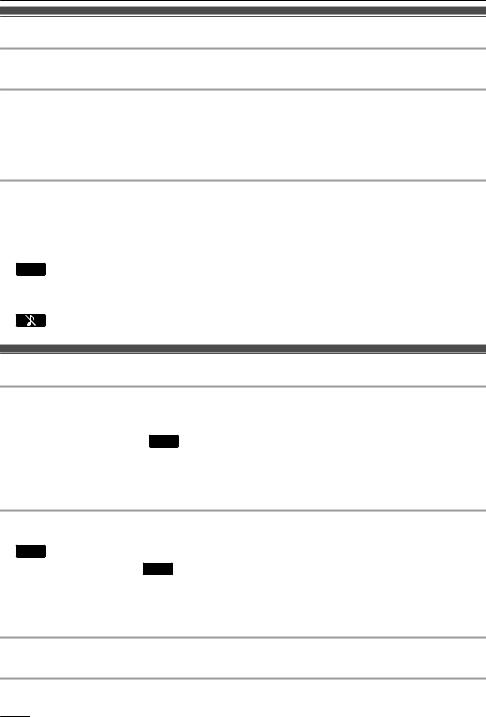
Перед началом эксплуатации телефонов
Регулировка громкости
Регулировка громкости телефонной трубки
1. [k]/[j] клавиши громкости: регулировка громкости во время совершения вызова.
Регулировка громкости звонка или отключение звонка
[В режиме ожидания]
1. [k]/[j] клавиши громкости: регулировка громкости звонка.
Замечание
R Подробную информацию о настройке вида звонка см. в разделе “ОПЦИИ ВХОДЯЩ”, Cтр. 45.
Регулировка громкости звонка или выключение звонка во время его звучания
В момент получения вызова выполните следующие действия для регулировки громкости звонка или его отключения:
Для регулировки громкости звонка
1.[k]/[j] клавиши громкости: регулировка громкости звонка.*1
2.На•а• : выход.
*1 Выбранный уровень громкости будет использоваться при всех последующих вызовах.
Для отключения звонка
1.
Журнал входящих/исходящих вызовов
Отображение Журнала входящих вызовов [В режиме ожидания]
1.[F]
2.[D]/[C]: «ЖУPН BXOД BЫЗ» a OK
Замечание
RЕсли в режиме ожидания на ЖК-дисплее отображается «ПРОПУЩ ВЫЗОВЫ», выберите «ПРОПУЩ ВЫЗОВЫ» в шаге 2.
Отображение Журнала исходящих вызовов [В режиме ожидания]
1.Ж•••
2.[D]/[C]: «ЖУРН ИСХ ВЫЗ» a OK
Замечание
RЕсли в режиме ожидания на ЖК-дисплее отображается «ПРОПУЩ ВЫЗОВЫ», выберите «ПРОПУЩ ВЫЗОВЫ» в шаге 2.
Выполнение вызова с использованием Журнала входящих/исходящих вызовов
См. раздел “Использование Журнала входящих/исходящих вызовов”, Cтр. 19.
Сохранение записи с помощью Журнала входящих/исходящих вызовов
См. раздел “Сохранение записи с помощью Журнала входящих/исходящих вызовов”, Cтр. 28.
14
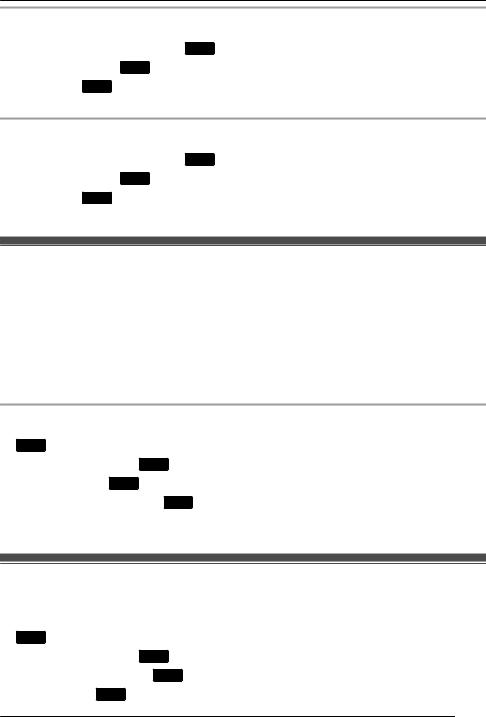
Перед началом эксплуатации телефонов
Удаление элементов в Журнале входящих вызовов [Когда на экране отображается Журнал входящих вызовов]
1.[D]/[C]: Выберите нужный элемент. a М•••
2.[D]/[C]: «УДAЛИTЬ»*1 a OK
3.[D]/[C]: «ДA» a OK
*1 Для удаления всех элементов можно выбрать «УДAЛИTЬ BСË».
Удаление элементов в Журнале исходящих вызовов [Когда на экране отображается Журнал исходящих вызовов]
1.[D]/[C]: Выберите нужный элемент. a М•••
2.[D]/[C]: «УДAЛИTЬ»*1 a OK
3.[D]/[C]: «ДA» a OK
*1 Для удаления всех элементов можно выбрать «УДAЛИTЬ BСË».
Установка пароля
По умолчанию пароль телефона не установлен. Вы должны зарегистрировать пароль телефона (4 цифр) перед его использованием. Без установки пароля невозможно использование следующих функций:
R Блокировка телефонной книги (см. раздел “Блокировка локальной телефонной книги”, Cтр. 31).
Замечание
RВо избежание несанкционированного доступа к данному устройству:
–Установите нетривиальный пароль, который нелегко угадать.
–Регулярно меняйте пароль.
RЗапишите пароль на случай, если вы забудете его.
Установка [В режиме ожидания]
1.М•••
2.[D]/[C]: «Базовые Настр.» a OK
3.[D]/[C]: «ПPOЧEE» a OK
4.[D]/[C]: «ИЗМЕНИТЬ ПАРОЛЬ» a OK
5.Введите новый пароль (4 цифр [0–9]).
6.Проверьте пароль, введя его еще раз, как указано в шаге 5.
Выбор языка индикации
Можно выбрать язык, используемый на ЖК-дисплее.
[В режиме ожидания]
1.М•••
2.[D]/[C]: «Базовые Настр.» a OK
3.[D]/[C]: «OПЦИИ ДИСПЛEЯ» a OK
4.[D]/[C]: «ЯЗЫК» a OK
15
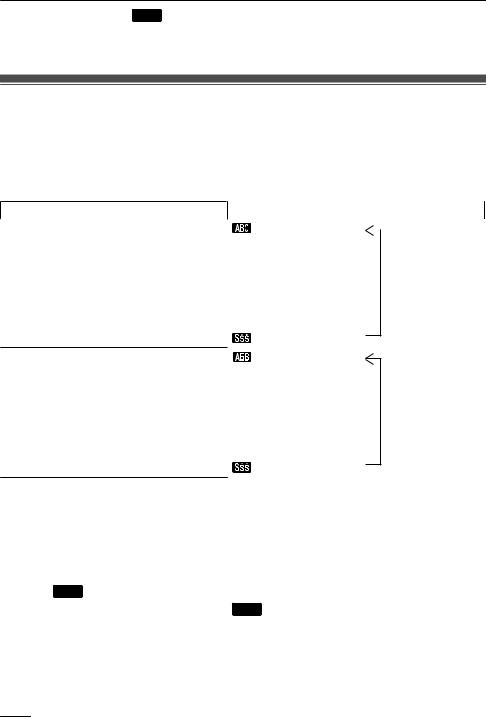
Перед началом эксплуатации телефонов
5. [D]/[C]: Выберите язык. a OK
RПодробную информацию по списку доступных для выбора языков см. раздел “OПЦИИ ДИСПЛEЯ”, Cтр. 46.
Ввод символов
Можно вводить буквы и цифры с помощью кнопок набора номера.
Вы можете выбрать один из режимов символов, нажав правую программируемую кнопку при вводе имени. Пиктограмма функции над программируемой кнопкой отображает текущий режим ввода символов. Доступные символы см. в разделе “Таблица режима символов”, Cтр. 43.
Для изменения режима символов при редактировании имени в телефонной книге нажмите правую программируемую кнопку.
|
Модель № |
Изменение режима символов |
||
|
KX-HDV100AG, KX-HDV100BR, KX-HDV100BX, |
(Латиница) |
||
|
KX-HDV100LA, KX-HDV100SX, KX-HDV100UK |
¯ |
 (Цифры)
(Цифры)
¯
 (Греческие буквы)
(Греческие буквы)
¯
 (Расширенный 1)
(Расширенный 1)
¯
(Расширенный 2)
¯
 (Цифры)
(Цифры)
¯
 (Латиница)
(Латиница)
¯
 (Расширенный 1)
(Расширенный 1)
¯
(Расширенный 2)
Пример: Ввод имени «Anne» в режиме Латинские.
2 a [E] a * a 6 a 6 a [E] a 6 a 6 a [E] a 3 a 3
RДля переключения между заглавными и строчными буквами нажмите *.
RДля ввода символа, назначенного той же кнопке, что и предыдущий, переместите курсор, нажав на клавишу-навигатор E, после чего вводите нужный символ.
RЕсли вы ввели символ по ошибке, нажмите на клавишу-навигатор [F] или [E], чтобы выделить символ, нажмите О•••• , чтобы удалить его, а затем введите правильный символ.
RЧтобы очистить всю строку, нажимайте на кнопку О•••• более 1 секунд.
RЧтобы переместить курсор, нажмите на клавишу навигации [F], [E], [D] или [C].
16
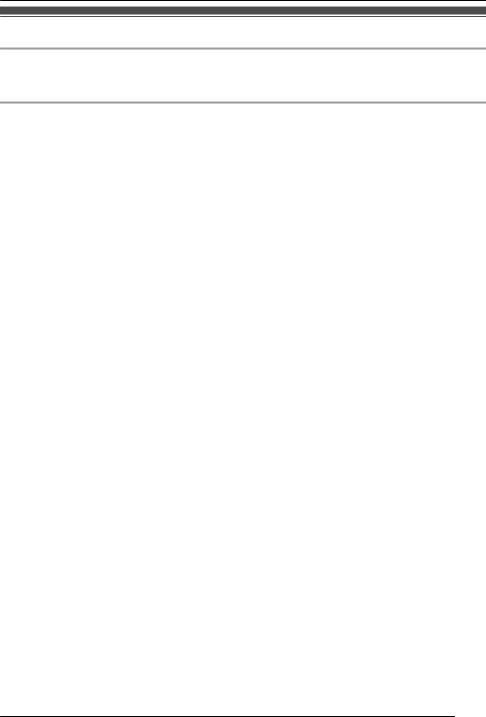
Перед началом эксплуатации телефонов
Основные операции
Снятие трубки
Когда вы встречаете фразу «снять трубку с рычага» в тексте настоящего руководства, необходимо поднять проводную трубку с рычага.
Положите трубку
Когда вы встречаете фразу «положите трубку на рычаг» в тексте настоящего руководства, вы должны выполнить одно из следующих действий:
RПоложите проводную трубку на рычаг.
RНажмите [CANCEL].
17
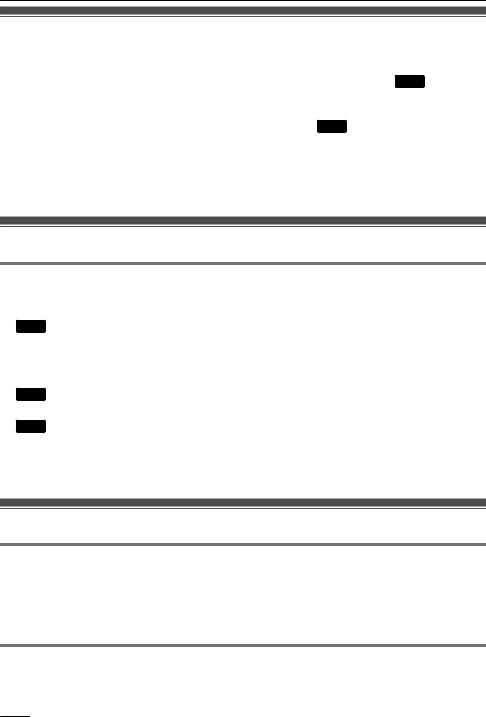
Выполнение вызовов
Выполнение вызовов
RПрежде чем выполнить вызов, можно подтвердить правильность набранного номера (предварительный набор), введя номер, а затем сняв трубку.
RЧтобы полностью очистить номер при предварительном наборе, нажимайте на кнопку О•••• более 1 секунд.
RДля отмены набора номера нажмите [CANCEL].
RДля вставки 3-секундной паузы между номерами телефона нажмите ПAУЗA *1.
Это бывает удобно, например, если вам нужно использовать службу голосовой почты, не слушая предварительно записанное сообщение. Для вставки более долгих пауз повторите шаги столько, сколько потребуется.
*1 Данная программируемая кнопка отображается только если она была настроена на телефоне. Более подробную информацию можно получить у вашего администратора.
Варианты вызовов
Выполнение вызова с использованием набора номера
1.Снимите трубку в режиме ожидания.
2.Наберите номер внешнего абонента.
3.В••••
4.Положите трубку на рычаг для завершения вызова.
Замечание
Чтобы набрать новый номер, не кладя трубку на рычаг, выполните следующие действия.
1.М•••
2.[D]/[C]: «ФЛЭШ/ПОВТ ЗВН»
3.OK
Предварительный набор
В режиме ожидания вы можете начать набор, не снимая трубки. После набора номера снимите трубку, чтобы начать вызов.
Упрощенный набор номера
Выполнение вызова по списку набранных номеров
Последние набранные номера хранятся в списке набранных номеров (макс. 32 цифр).
[В режиме ожидания]
1.[REDIAL]
2.Поднимите трубку.
Набор по горячей клавише
Каждой цифровой кнопке можно назначить номер телефона и вызывать его простым нажатием и удержанием соответствующей цифровой кнопки.
18
 Loading…
Loading…
Для SIP телефонов Panasonic KX-HDV100, KX-HDV130
Подключить питание и “Lan” провод к телефону , дождаться пока на дисплее не высветится пункт “Menu”. Нажимаем клавишу “Enter” . Выбираем пункт “Basic Setting” (Enter), нажимаем стрелку вниз до надписи “Display Option” (Enter), выбираем пункт “Language” (Enter), стрелками вверх или вниз ищем пункт “Русский” (Enter). Теперь информация на дисплее отображается на Русском языке.
Следующим действием мы должны присвоить IP адрес телефону, для последующего входа в Web интерфейс телефона. Для этого нажимаем кнопку под надписью на дисплее “Назад”, несколько раз до пункта “Системн. Настр.”. Выбираем “Системн. Настр.”(Enter или ОК), далее “Настройки сети”(Enter или ОК), далее “Настройки IPV4”(Enter или ОК), далее выбираем “STATIC”(Enter или ОК), забиваем IP адрес который будет у телефона из диапазона Вашей подсети.
Например:
IP-адрес – 192.168.001.021 (Далее)
Маска подсети — 255.255.255.000 (Enter или Ок)
Теперь телефону присвоен IP адрес — 192.168.1.21
Но, для того чтобы зайти на телефон через Web браузер, мы должны открыть Web доступ.
Двигаемся назад по меню нажимая клавишу под дисплеем “Назад” до пункта “Базовые Настр.” (Enter или ОК), войдя в настройки стрелками вверх или вниз ищем пункт ”Прочее” (Enter или ОК), выбираем пункт “Встроенный Web” (Enter или ОК), далее “ВКЛ.” (Enter или ОК). После включения Web опции, на ПК (компьютер) из этой-же подсети что и телефон, в Web браузере (IE, Opera, FireFox и т.д.) , в поисковой строке забиваем IP адрес телефона (в нашем случае – 192.168.1.21). ПК выдаст запрос “ Имя пользователя” и “Пароль”.
Забиваем в полях по запросу:
“Имя пользователя” — admin
“Пароль” — adminpass
Подключение через Web браузер нужно осуществить в течении 5 минут, если этого подключения не будет, то телефон автоматически отключит соединение по Web подключению и пункт меню телефона “Встроенный Web” нужно будет включать снова.
Теперь мы зашли в Web интерфейс SIP телефона Panasonic где нам доступно администрирование всех функций.
